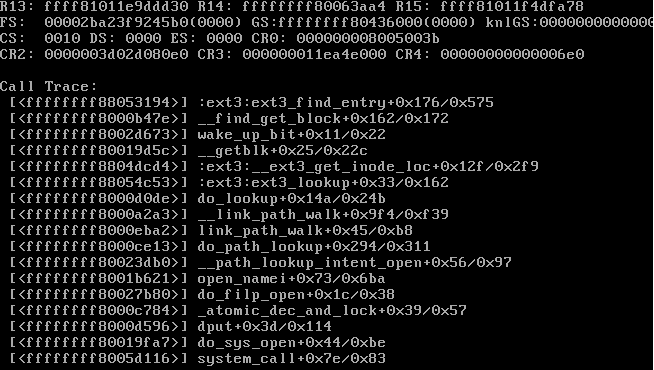因为一些原因导致若干kvm虚拟机出现启动不了的情况,如下图:
这应该是文件系统破坏的问题,一般情况下还可以在虚拟机中fsck修复文件系统,但是这种情况在虚拟机中根本就没有机会fsck,所以想到通过外界方法对虚拟磁盘进行fsck。创建虚拟机使用的虚拟磁盘的类型是qcow2,开机无法fsck的话,可以通过如下两种方式:
通过启动其它虚拟机的时候指定损坏虚拟磁盘启动再修复
通过qemu-nbd工具本地宿主机上修复qcow2
这里介绍第二种方式,直接在宿主机上修复损坏qcow2磁盘,利用qemu-nbd把qcow2映射为网络设备Network block device 。
加载nbd
1
2
3
4
5
6
7
8
9
10
11
12
13
14
15
16
# modprobe nbd max_part=8 # max_part表示每个设备的分区,根据实际情况修改,默认为0
# modinfo nbd # 查看nbd相关信息
filename: /lib/modules/3.5.0-23-generic/kernel/drivers/block/nbd.ko
license: GPL
description: Network Block Device
srcversion: B540FE0119F7C28B9D15C21
depends:
intree: Y
vermagic: 3.5.0-23-generic SMP mod_unload modversions
parm: nbds_max:number of network block devices to initialize ( default: 16) ( int)
parm: max_part:number of partitions per device ( default: 0) ( int)
parm: debugflags:flags for controlling debug output ( int)
# ls /dev/nbd* # 默认有16个nbd设备文件
/dev/nbd0 /dev/nbd1 /dev/nbd10 /dev/nbd11 /dev/nbd12 /dev/nbd13
/dev/nbd14 /dev/nbd15 /dev/nbd2 /dev/nbd3 /dev/nbd4 /dev/nbd5
/dev/nbd6 /dev/nbd7 /dev/nbd8 /dev/nbd9
映射损坏qcow2磁盘为nbd
1
2
3
4
# qemu-nbd --connect=/dev/nbd0 /data/0/41/disk.qcow2
# 映射disk.qcow2为本地的nbd0设备,qcow2需要为绝对路径
# ls /dev/nbd0* # 映射虚拟磁盘有两个分区
/dev/nbd0 /dev/nbd0p1 /dev/nbd0p2
本来准备修复了,但是发现发现之前的虚拟机分区是LVM设备,如果是正常分区直接修复就可以了,而LVM需要先LVM设备激活。
1
2
3
4
5
6
7
8
9
10
11
12
# fdisk -l /dev/nbd0
Disk /dev/nbd0: 32.2 GB, 32212254720 bytes
255 heads, 63 sectors/track, 3916 cylinders, total 62914560 sectors
Units = sectors of 1 * 512 = 512 bytes
Sector size ( logical/physical) : 512 bytes / 512 bytes
I/O size ( minimum/optimal) : 512 bytes / 512 bytes
Disk identifier: 0x00065194
Device Boot Start End Blocks Id System
/dev/nbd0p1 * 63 208844 104391 83 Linux
/dev/nbd0p2 208845 62910539 31350847+ 8e Linux LVM
激活LVM
安装lvm
1
2
3
# mount /dev/nbd0p2 /mnt/ # 说明没有安装LVM
mount: unknown filesystem type 'LVM2_member'
# apt-get install lvm2 -y
激活LVM
默认状态可能LVM没有激活,如下:
1
2
3
4
5
6
7
8
9
10
11
12
13
14
15
16
17
18
19
20
21
22
23
24
# lvdisplay
--- Logical volume ---
LV Name /dev/VolGroup00/LogVol00
VG Name VolGroup00
LV UUID VJkt2b-zSeD-DB23-XcfZ-1OHn-s0Ju-u7sXAN
LV Write Access read /write
LV Status NOT available
LV Size 21.91 GiB
Current LE 701
Segments 1
Allocation inherit
Read ahead sectors auto
--- Logical volume ---
LV Name /dev/VolGroup00/LogVol01
VG Name VolGroup00
LV UUID kIOZsr-0uYd-FFud-yEnk-x6x7-1GxC-Q1yEOJ
LV Write Access read /write
LV Status NOT available
LV Size 7.97 GiB
Current LE 255
Segments 1
Allocation inherit
Read ahead sectors auto
激活方式如下:
1
2
3
4
# vgchange -ay /dev/VolGroup00
2 logical volume( s) in volume group "VolGroup00" now active
# ls /dev/VolGroup00/*
/dev/VolGroup00/LogVol00 /dev/VolGroup00/LogVol01
修复指定分区
1
2
3
4
5
6
7
8
# fsck -y /dev/VolGroup00/LogVol0
... ...
Free blocks count wrong ( 5069553, counted = 5070543) .
Fix? yes
/dev/mapper/VolGroup00-LogVol00: ***** FILE SYSTEM WAS MODIFIED *****
/dev/mapper/VolGroup00-LogVol00: 79036/5744640 files ( 0.7% non-contiguous) , 672049/5742592 blocks
如上结果,最终修复磁盘成功。
取消映射
修复完成之后取消nbd映射,开启虚拟机即可,取消映射方法如下命令。
1
2
# qemu-nbd --disconnect /dev/nbd0
/dev/nbd0 disconnected
修复之后,顺利启动相关虚拟机,推荐开机之后再shutdown -F now强制修复一下,以防万一。
参考
–EOF–